Bir WordPress Sitesinde Eklentiler Nasıl Devre Dışı Bırakılır
Yayınlanan: 2022-09-11Yönetici olarak oturum açamayacağınızı varsayarsak, bir WordPress sitesinde eklentileri devre dışı bırakmanın yalnızca birkaç yolu vardır. Veritabanına erişiminiz varsa, doğrudan veritabanını düzenleyerek eklentileri devre dışı bırakabilirsiniz. Dosya sistemine erişiminiz varsa, eklenti dizinini yeniden adlandırarak eklentileri devre dışı bırakabilirsiniz. Son olarak, koda erişiminiz varsa, wp-config.php dosyasını düzenleyerek eklentileri devre dışı bırakabilirsiniz.
Tema ve eklentilerde hatalı bir kodlama kararı verirseniz web sitenizde ciddi sorunlar yaşayabilirsiniz. Bir WordPress eklentisini devre dışı bırakmak istiyorsanız, barındırma panelinizde oturum açmanız yeterlidir. Birden fazla web sitesi kullanıyorsanız, yapmanız gereken ilk şey uygun etki alanını seçmek ve Public_html klasörüne gitmek. Soruna neden olan veya WordPress girişini bozan WordPress giriş eklentisi burada bulunur. WordPress web siteniz için Hostinger kullanıyorsanız önemli değil, ancak bir eklentiyi devre dışı bırakmak önemlidir. Dosya yöneticinize giriş yapmanız ve burada WordPress kök dizinini değiştirmeniz gerekmez. Hostinger H-panelinizin sağ üst köşesinde bir eklenti seçeneği bulacaksınız. Sorun çözülürse eklenti klasörünü orijinal durumuna yeniden adlandırın.
WordPress Veritabanındaki Eklentileri Nasıl Devre Dışı Bırakırım?
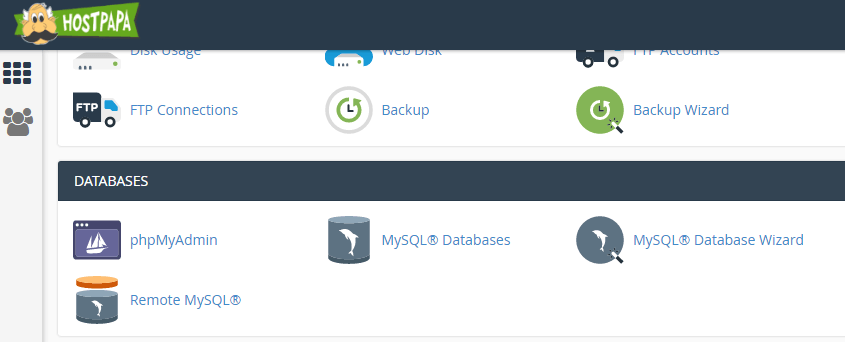 Kredi bilgileri: HostPapa
Kredi bilgileri: HostPapaWordPress veritabanınızdaki eklentileri devre dışı bırakmak için veritabanınıza phpMyAdmin üzerinden erişmeniz gerekir. PhpMyAdmin'e girdikten sonra, WordPress veritabanınızı seçmeniz gerekecektir. WordPress veritabanınızı seçtikten sonra “SQL” sekmesine tıklamanız gerekecektir. Buradan aşağıdaki SQL sorgusunu girmeniz gerekecek: UPDATE wp_options SET option_value = 'a:0:{}' WHERE option_name = 'active_plugins'; Bu sorguyu girdikten sonra “Git” düğmesine tıklamanız gerekecektir. Bu, WordPress veritabanınızdaki tüm eklentileri devre dışı bırakacaktır.
Çalışmayan bir eklenti, bir WordPress web sitesinin çalışamamasının temel nedenidir. Eklenti devre dışı bırakılırsa sorun çözülebilir. Eklenti devre dışı bırakıldığında, yeniden yüklemeniz ve sitenin her zamanki gibi çalışmasını sağlamak için tekrar denemeniz gerekir. Bu yazıda, WordPress eklentilerini veritabanından nasıl kaldıracağınızı göstereceğiz. Bir WordPress sitesinin veritabanı, çalışmasının önemli bir bileşenidir. Eklenti durumu, tüm temel bilgilerini içeren bu sayfadan görüntülenebilir. Eklentiler klasörünün adını değiştirdiğinizde, eklenti de devre dışı bırakılacaktır.
Dosya yapısında değişiklik yapmak için veritabanını kullanmanın bir avantajı vardır. Tüm eklentiler a:0: değeriyle devre dışı bırakılmalıdır. Aşağıdaki satır, yukarıdaki örnekte kullanılan Akismet eklentisi olan bir eklenti için aynı hata mesajını görüntüler. WP ile başlayan tablo adına bir önek eklemenin bir yolu yoktur. Doğru ön ekin kullanıldığından emin olmak için phpMyAdmin'i kullanın. Web sitenizdeki WordPress eklentilerinden biriyle sorun yaşıyorsanız, sorunu gidermek için onu veritabanından devre dışı bırakabilirsiniz. WordPress, devre dışı bırakılmış bir eklentiyi devre dışı bırakır, ancak kalıcı olarak değil. Gerekirse sitenin yönetici alanından tekrar etkinleştirebilirsiniz.
Bir WordPress Eklentisini Devre Dışı Bırakmak Ne Yapar?
Bir WordPress eklentisini devre dışı bıraktığınızda, artık aktif olmaz. Buna rağmen, web sitenizin işlevselliği yerinde kalır ve istediğiniz zaman yeniden etkinleştirmenize olanak tanır. Bir eklenti ise siz onu kaldırdıktan sonra web sitenizden tamamen kaldırılır. Eklentileri Eklentilerde göremezsiniz. Yeni bir Eklentiler sayfası oluşturuldu.
Bir Eklentiyi Devre Dışı Bırakmak, Kaldırmakla Aynı Şey Değildir
Bir eklenti devre dışı bırakılabilir veya kaldırılabilir, ancak bu aynı şey değildir. Bir eklentiyi devre dışı bırakmak, gerçekte onu kapatmakla eşdeğerdir. Eklentiye artık ihtiyacınız yoksa ve gelecekte kullanmak üzere kaydetmek istiyorsanız bu size yardımcı olabilir.
Phpmyadmin'den WordPress Eklentileri Nasıl Devre Dışı Bırakılır
İlk olarak, phpMyAdmin kullanarak WordPress veritabanınıza bağlanmanız gerekecek. Bağlandıktan sonra sol taraftaki “wp_options” tablosuna tıklayın.
Ardından, sayfanın üst kısmındaki "Gözat" sekmesine tıklayın.
Artık WordPress siteniz için tüm seçeneklerin bir listesini göreceksiniz. “active_plugins” seçeneğini bulana kadar aşağı kaydırın.
Seçeneği düzenlemek için active_plugins'in yanındaki kalem simgesine tıklayın.
“Option_value” alanında, devre dışı bırakmak istediğiniz eklenti adını silin. Örneğin, “Hello Dolly” eklentisini devre dışı bırakmak istiyorsanız, “hello-dolly/hello.php” öğesini seçenek_değeri alanından silersiniz.
Değişikliklerinizi kaydetmek için "Git" düğmesini tıklayın.
Artık phpMyAdmin kullanarak WordPress sitenizdeki bir eklentiyi başarıyla devre dışı bıraktınız.
WordPress eklentileri nasıl devre dışı bırakılır? Bir eklentiyi devre dışı bırakmakta zorluk çekiyorsanız, bu yöntem sizin için idealdir çünkü WordPress web sitenize veya kullanıcı kontrol panelinize erişim gerektirmez. Bir eklenti web sitenizi ciddi şekilde engellediyse, geri yüklemek için bu öğreticiyi uygulamanız gerekebilir. Web siteniz için veritabanının adını alın ve tanımlayın. WP_options'a tıklayarak, genellikle veritabanınızın hangi web sitesinde barındırıldığını belirleyebilirsiniz. options_name'siteurl' sayfasında, alan adınıza bir bağlantı görüntülenecektir. Tüm eklentileri devre dışı bırakmak istiyorsanız, eklenti adının mevcut olup olmadığını görmek için değerlere biraz daha yakından bakmanız gerekir.

Dosya Yöneticisinden WordPress Eklentileri Nasıl Devre Dışı Bırakılır
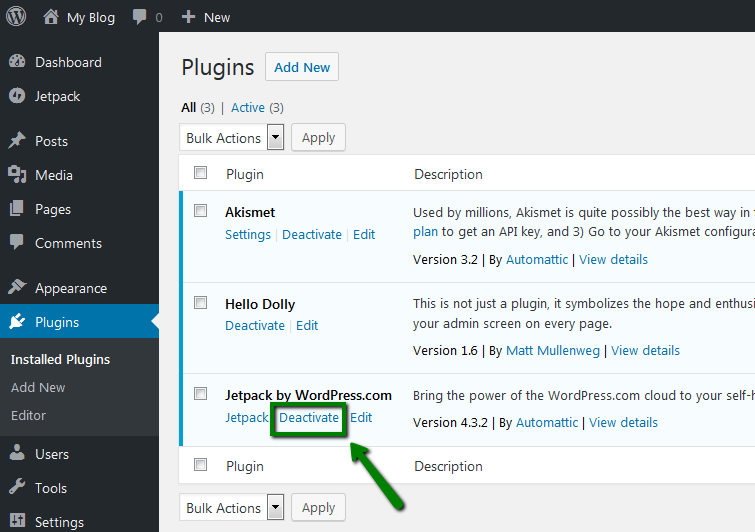 Kredi: support.nitygity.com
Kredi: support.nitygity.comDosya yöneticinizden WordPress eklentilerini devre dışı bırakmanın birkaç farklı yolu vardır. Bunun bir yolu, eklenti dosyalarını sunucunuzdan silmektir. Başka bir yol, eklenti klasörünü WordPress'in artık bulamaması için yeniden adlandırmaktır.
WordPress yönetici paneline erişiminiz yoksa veya verileri dosyalar aracılığıyla yönetmeyi tercih ediyorsanız, eklentileri devre dışı bırakmak için Dosya Yöneticisi kullanılabilir. Web siteniz Elementor kullanmıyorsa, eklentiler klasörünün tamamını plugins_disabled (veya başka bir ad) olarak yeniden adlandırarak tüm eklentilerini devre dışı bırakabilirsiniz - bu, tüm eklentilerini kapatacaktır. WordPress Kontrol Panelinde değişiklik yaptıysanız, dahil edilen eklentiler listesinin devre dışı bırakıldığından emin olun. Eklenti dizinlerindeki klasörler de taşınabilir ve Elementor bu listeye dahil edilmiştir. Eklentileri geri alarak veya / plugins dizinine taşıyarak geri yükleyebilirsiniz. Elementor klasörünün adını değiştirmemelisiniz.
WordPress Eklentileri Nasıl Devre Dışı Bırakılır
İlk yöntem daha basittir ve ikinci yöntem daha gelenekseldir. WordPress yönetici alanına erişebiliyorsanız, wp_options tablosunda seçenek_adı sütununu arayabilirsiniz. Tüm aktif eklentiler kenar çubuğunda bulunabilir. active_plugins satırı birkaç saniye içinde silinecek. Bu yöntem daha zordur, ancak WordPress yönetici alanına erişemeyen kişiler tarafından da kullanılabilir. Eklentiler klasörünüzü FTP veya sunucunuzun kontrol panelinde bulunan dosya yöneticisi aracılığıyla silerseniz, tüm eklentiler sisteminizden kaldırılacaktır.
Eklenti Nasıl Devre Dışı Bırakılır
Bir eklentiyi devre dışı bırakmak için, o eklentinin ayarlarına erişmeniz ve onu devre dışı bırakma seçeneğini bulmanız gerekir. Eklentiyi devre dışı bırakma seçeneğini bulduktan sonra, üzerine tıklamanız ve ardından değişiklikleri kaydetmeniz gerekir.
WordPress Eklentiyi Programlı Olarak Devre Dışı Bırakma
Bir eklentiyi programlı olarak devre dışı bırakmak isteyebileceğiniz birkaç neden vardır: 1. Bir eklentinin belirli bir zaman veya olay sırasında çalışmasını önlemek için. 2. Diğer eklentiler veya temalarla çakışmaları gidermek için. 3. Belirli bir eklenti aktif olmayan bir siteyi test etmek için. Bir eklentiyi devre dışı bırakmak basittir. Aşağıdaki kodu temanızın function.php dosyasına eklemeniz yeterlidir: add_filter( 'option_active_plugins', 'disable_plugin' ); function disable_plugin( $eklentiler ) { if ( in_array( 'eklenti-adı/eklenti-adı.php', $eklentiler ) ) { unset( $eklentiler['eklenti-adı/eklenti-adi.php'] ); } $eklentileri döndür; }
Hemen hemen tüm WordPress web siteleri eklentilerle oluşturulmuştur. Yararlı olmalarına rağmen, zaman zaman web sitenizin arızalanmasına veya güvenlik endişeleri oluşturmasına neden olabilirler. Böyle bir durumda, neyin yanlış olduğunu bulana kadar bunları birer birer devre dışı bırakmanız gerekebilir. Bu devre dışı bırakma ile farklı bir şekilde ilgilenmek istiyorsanız, üç seçeneğiniz var. WordPress veritabanınıza erişmekte sorun yaşıyorsanız, kullandığınız eklentileri devre dışı bırakmak iyi bir fikir olabilir. Veritabanına erişebilmeniz için phpMyAdmin gibi veritabanlarıyla etkileşime girmenizi sağlayan bir araç gereklidir. Bir eklentiyi devre dışı bıraktıktan sonra, onu yeniden etkinleştirme veya bilgisayarınızın deposundan silme seçeneğiniz vardır.
Web sitenizin veritabanını açarak ve eklentilerinizi içeren tabloları arayarak başlayın. WP_options bağlantısını tıkladıktan sonra, Active_ eklentileri arama özelliğini kullanarak arayabileceğiniz çok sayıda satır içeren yeni bir sayfa görünecektir. Üçüncü adım, o satırdaki alanları değiştirmek için her satırın en solundaki Düzenle düğmesini tıklamaktır. SFTP (güvenli dosya aktarım protokolü) kullanarak WordPress Eklentilerini Devre Dışı Bırakmak, bunu yapmanın en uygun yoludur. Bu yöntemi kullanırsanız WordPress eklentinizin silinme riski yoktur. Bunun için harici bir FTP istemcisi ve yerel bilgisayarınızın dizin yapısına erişim gereklidir. FTP kimlik bilgileri, FTP oturum açma bilgilerine ve kimlik bilgilerine ek olarak Site Araçları veya Site Panosu kullanılarak da oluşturulabilir.
Baştan başlamak için tüm WordPress eklentilerinizi devre dışı bırakmanız gereken zamanlar vardır. Bu tekniği kullanarak tekli eklentileri hiçbir şekilde etkilemeden giderebilirsiniz. Bu, SFTP veya WordPress'in yönetici panosu kullanılarak gerçekleştirilebilir. Eklentiyi yeniden etkinleştirmeniz istenirse, yedekleme dosyasını yüklemeniz yeterlidir. Önceki adımların aksine, SFTP, yalnızca birini seçmek yerine istediğiniz tüm klasörleri indirmenize/silmenize olanak tanır. Ayrıca, önceden yedeklenmiş dosyaları geri yüklemek için İndir (3)'e sağ tıklayıp Geri Yükle (2)'yi ve ardından önceden yedeklenmiş dosyaları bir kez daha silmek için Sil (4)'ü seçebilirsiniz. Sonuç olarak, tüm eklenti koleksiyonu devre dışı bırakıldı, devre dışı bırakıldı ve bir kez daha silindi.
